Las 15 mejores alternativas de GoPro Quik para Mac
Por Manuel Gonzalez • 2025-10-23 19:10:50 • Proven solutions
La edición de video es una tarea usual para principiantes y profesionales, asi que no podemos escapar de las funciones de edición básicas. Además, traer una cámara de acción como GoPro nos hace pensar en los mejores editores para alimentar la creatividad. Para eso GoPro Quik Mac es el mejor editor de video hecho por GoPro. Sin embargo, considerando sus limitantes y problemas técnicos, hemos buscados las mejores 15 alternativas, siendo nuestra preferida Wondershare UniConverter por su facilidad de uso y sus sencillas funciones.
- Parte 1. Qué es GoPro Quik para Mac
- Parte 2. La mejor alternativa para GoPro Quik para Mac
- Parte 3. Otros 13 programass como GoPro Quik para Mac
Parte 1. Qué es GoPro Quik para Mac
GoPro Quik para Mac es una aplicación diseñada pata editar tus videos de la GoPro rápidamente. Su versión para computadora funciona de maravilla en Windows o Mac. Te permite importar tus fotos y videos y editarlos. Utilizando la marca HiLight, escoge tus fotos preferidas mientras agregas música. La aplicación agrega automáticamente transiciones, música y diferentes títulos con plantillas que puedes editar. Puedes disfrutar de más de 26 estilos de video para editar. Esta aplicación gratuita contiene una opción para guardar tus videos en calidad predeterminada o 1080p y 60 cuadros/segundo.
Abajo te compartimos algunos de los pros y contras de usar GoPro Quik Mac.
Pros:
- GoPro Quik Mac installer es una aplicación gratuita
- Compatible con Android y Mac
- Fácil de compartir y guardar videos en Google Drive, Dropbox, Whatsapp, Instagram, Email y otras redes sociales.
- Puedes guardar hasta 200 imagenes y videos.
- Puedes esocger entre más de 80 canciones para editar.
Desventajas:
- Las fuentes de los textos no pueden modificarse.
- Los videos de menos de 60 segundos son aceptados.
- El contenido no puede ser capturado.
Parte 2. La mejor alternativa para GoPro Quik para Mac
Wondershare UniConverter (originalmente Wondershare Video Converter Ultimate) es una de las mejores herramientas disponibles para editar tus videos y fotos de GoPro. GoPro Quik para Mac o Android, tiene sus limitantes, por lo que no está de más encontrar la mejor alternativa y poder disfrutar de los beneficios. Empecemos y veamos cómo es esto posible con Wondershare UniConverter.
 Wondershare UniConverter - All-in-one GoPro Video Solution Windows/Mac(Catalina Included)
Wondershare UniConverter - All-in-one GoPro Video Solution Windows/Mac(Catalina Included)

- Edita los videos de la GoPro recortando, girando, agregando subtítulos y mucho más.
- Convierte videos de GoPro a más de 1000 formatos con una salida de gran calidad.
- Personaliza los videos de GoPro 4K modificando la resolución, la tasa de bits, el codificador, la velocidad de fotogramas, etc.
- Preselecciones optimizadas para casi todos los dispositivos, como iPhone, iPad, teléfonos Huawei, etc.
- Tiene una velocidad de conversión 90 veces superior a la de los convertidores habituales gracias a la exclusiva tecnología APEXTRANS.
- Graba los videos de GoPro en un DVD o disco Blu-ray con plantillas de menú de DVD gratuitas.
- Transfiere videos de una computadora a iPhone, iPad y otros dispositivos de forma directa o viceversa.
- Su caja de herramientas es muy versátil: Agrega metadatos de video, creador de GIFs, compresor de video y grabador de pantalla.
- Sistemas operativos compatibles: Windows 10/8/7/XP/Vista, macOS 11 Big Sur, 10.15 (Catalina), 10.14, 10.13, 10.12, 10.11, 10.10, 10.9, 10.8, 10.7, 10.6.
Pasos para editar videos con Wondershare UniConverter:
Paso 1. Descarga Wondershare UniConverter.
El primer paso es descargar Wondershare UniConverter en tu Mac. Una vez abierto el programa, agrega los videos que quieras editar. Haz clic en el botón de "+" (Añadir Archivos) junto al botón de "Conversor de Video". Puedes agregar múltiples videos. Para editar, ve los 3 diferentes íconos que están debajo del video: "Recortar", "Cortar" y "Aplicar Efectos".

Paso 2. Corta videos en Mac
Haz clic en el ícono de "Cortar" entre "Recortar" y "Efectos". También puedes girar el video antes de cortarlo. Puedes girarlo 90 grados en sentido de las agujas del reloj, o sentido contrario. O voltearlo vertical u horizontalmente; como lo necesites. Ahora corta el video y ve los resultados en la ventana de "Previsualizar". Puedes elegir el área a cortar o seleccionar el área que quieres conservar en la ventana de "Previsualizar".
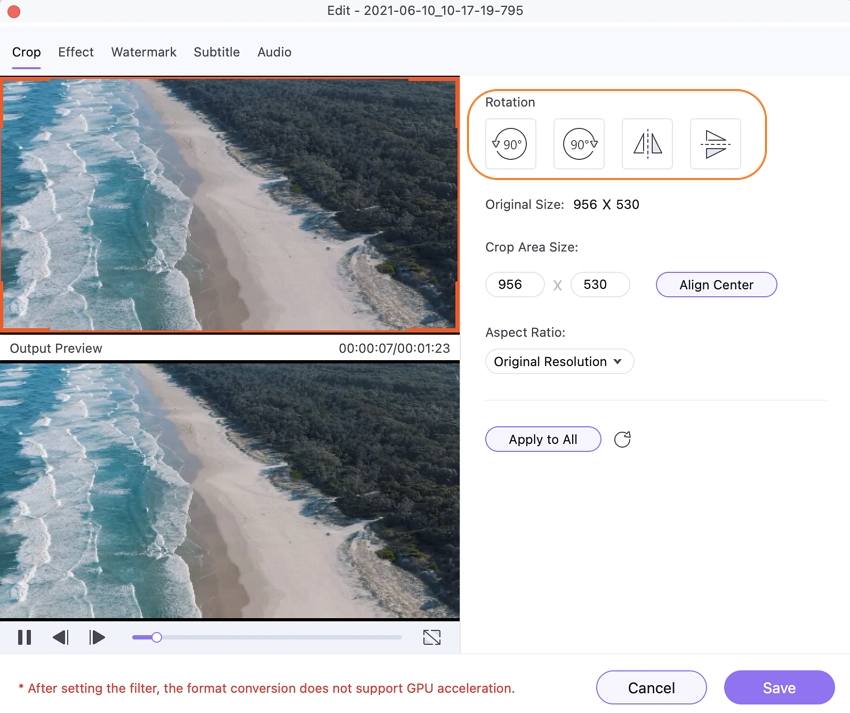
Justo debajo del área a cortar puedes elegir la relación de aspecto.
Esta selección ofrece diferentes opciones como "Resolución original", "Full Screen", "4:3", "16:9", "Pan&Scan" y "Letterbox", etc.
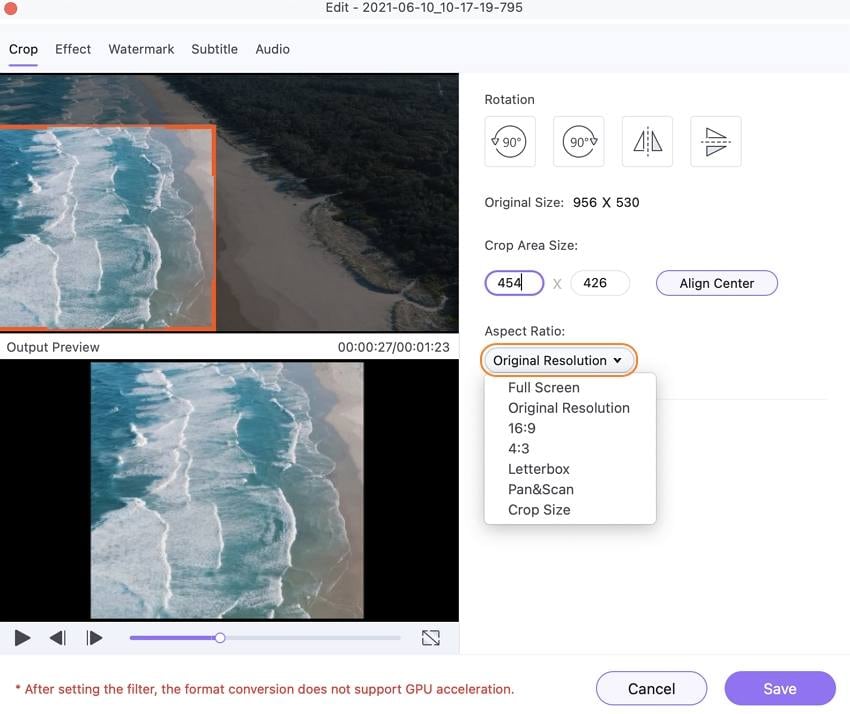
Haz clic en el botón de "Guardar" después de hacer los cortes deseados en el video seleccionado. Si quieres el video en su tamaño original, haz clic en el botoón de "Resetear" y obtén lo que existía antes de cortarlo.
Para guardar el video recortado en tu Mac, primero selecciona "Formato Final" en la parte inferior de la ventana. Ahora selecciona el formato al que quieras convertir tu video. Y da clic en el botón "Comenzar".
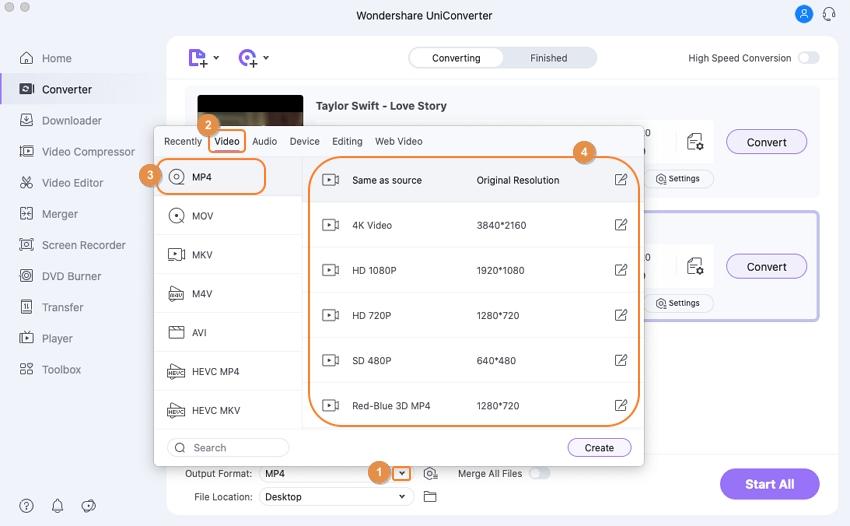
Paso 3. Recorta videos en Mac.
Haz clic en el ícono de "Recortar"; el de la izquierda de los 3 disponibles. En la ventana de recorte, mueve el deslizador a la parte que deseas recortar. Haz clic en el botón de "Cortar" y selecciona la parte que deseas convertir en otro segmento. De este modo, podrás crear varias capas de un solo video. Ahora haz clic en el botón "Eliminar" para borrar esa parte del video. Si quieres hacer un video de varios segmentos recortados selecciona la opción "Combinar en un archivo". Haz clic en "Aceptar" para confirmar los cambios.

Sigue el mismo proceso para guardar el archivo de Mac, como has realizado en la sección de recortes. Para ubicar el archivo convertido, haz clic en el botón de "Terminar" que está junto a la pestaña de "Convertir".
Paso 4. Aplica los efectos
Haz clic en el ícono de "Efectos"; el ícono del lado derecho. En la sección de "Efectos", ajusta el contraste, brillo, saturación y mejora. Puedes seleccionar entre 19 diferentes filtros para aplicar al video. Haz clic en "Aplicar a todos" y "Guardar" al terminar de usar los efectos.
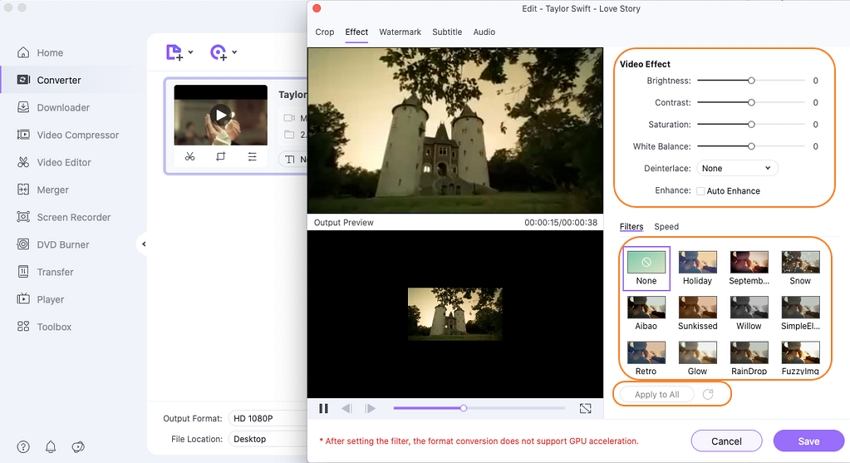
Guarda el video en tu Mac después de elegir el formato deseado en la pestaña de "Formato Final".
Paso 5. Agrega Marca de Agua
Agrega una marca de agua desde la pestaña de "Tipo de Texto". Para ajustar el tamaño, formato y color del texto, haz clic en el símbolo "T". También puedes poner las letras en negritas, itálica y subrayada, y ajustar la ubicación del texto. Selecciona el porcentaje de "Transparencia" del texto en la opción que se muestra abajo.
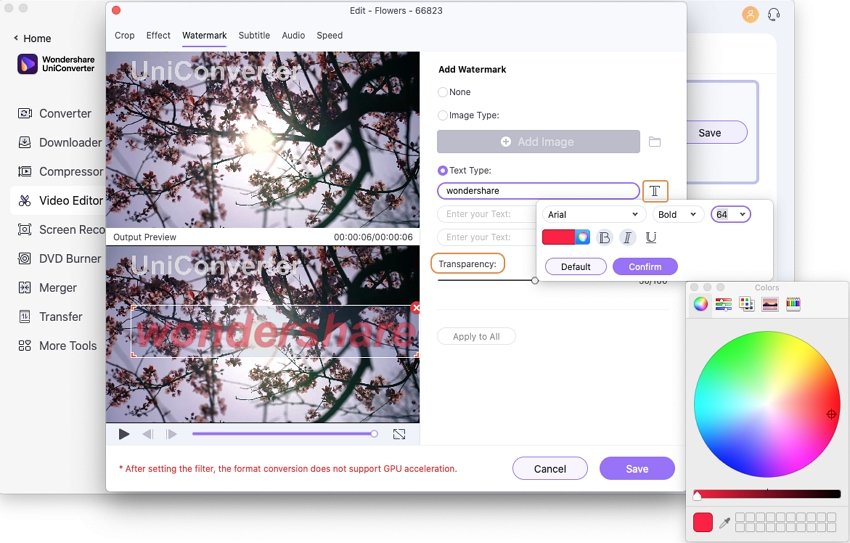
La función de guardar es la misma en todos los procesos desde cortar hasta aplicación de efectos. Solo haz clic en el botón de "Guardar" una vez convertido el video.
Parte 3. Otros 13 programas como GoPro Quik para Mac
- Wondershare Filmora
URL: https://filmora.Wondershare.com/
Wondershare Filmora es la solución más elegante para edición de video para principiantes y usuarios regulares. Su sencilla interfaz le permite a todos aprender a usar el programa sin conocimientos previos. Incluye un total de 100 pistas de audio y 100 ediciones de video. El programa incluye también varias opciones para compartir tu video con el mundo.
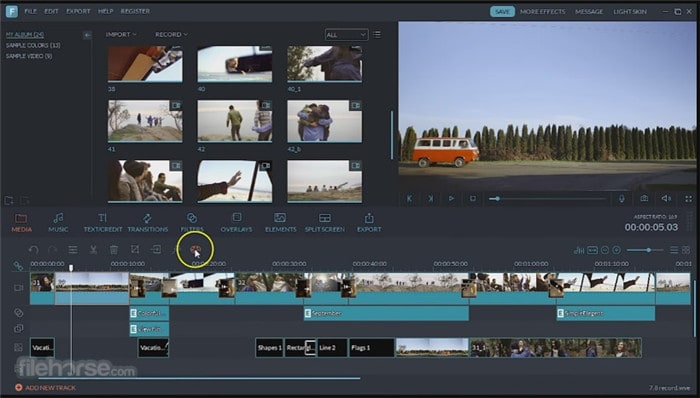
- Videoproc
URL: https://www.videoproc.com/
Videproc es otra alternativa a GoPro Quik para Mac. Esta herramienta es compatible tanto con Windows como con Mac para edición sin fallos como GoPro Quik. Puede cortar videos de GoPro, recortar los cuadros, voltear el video de cabeza, combinar varios videos, eliminar el ruido, añadir efectos y estabilizar videos 4k/1080 a cualquier cuadro.
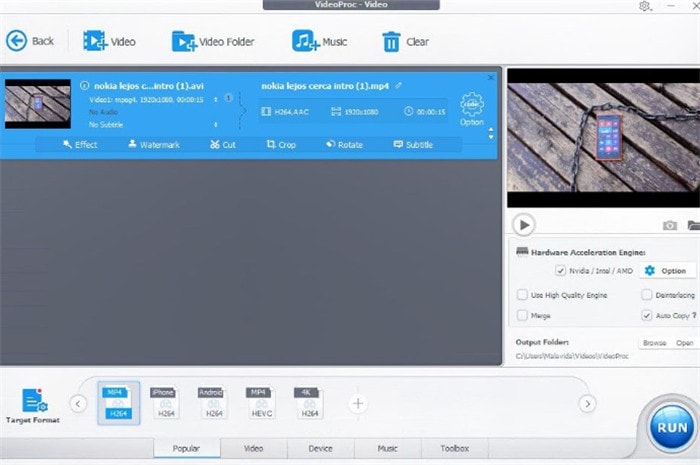
- iMovie para Mac
URL: https://www.apple.com/imovie/
iMovie sirve para capturar videos de iPad y iPhone y editar videos en 4k de GoPro. El programa ofrece también 15 temas de película para aplicar transiciones y títulos al video. La interfaz profesional te permite editar de modo rápido. Puede trabajar con formato de video como AVCHD y MPEG-4. Además, es gratis para usuarios de Mac.

- Vegas Pro 16 Suite
URL: https://www.vegascreativesoftware.com/
Es un producto vendido por Magix o Amazon y hecho especificamente para producción rápida de videos RAW, 4k y HD. Es un programa ideal para cámaras de acción como GoPro, Canon, Sony, etc. El producto puede habilitarse con un solo clic y es perfecto tanto para Mac OS y Windows. Puede trabajar con un gran número de formatos como XAVC Intra, Sony RAW, WAV, PNG, JPEG, etc.
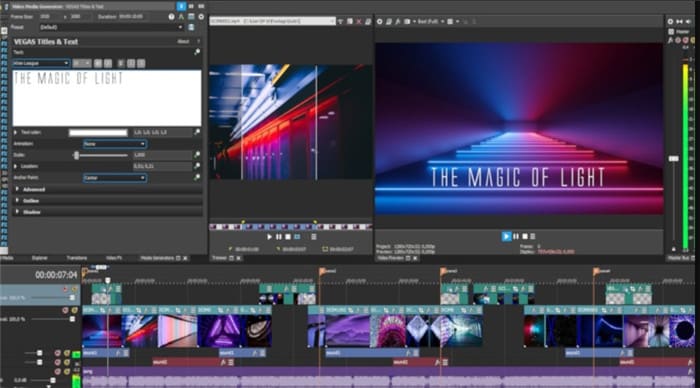
- Adobe Premiere Elements 2021
URL: https://www.amazon.com/Adobe-Premiere-Elements-2019-Online/dp/B07HHTH4L7
Adobe Premiere Elements 2021 es una versión básica y comprimida de Adobe Premiere Pro. El producto incluye varias funciones como transición de luma fade, efecto de panel de vidrio, color pop, cámara lenta, capa de ajuste, Fix Action Cam Footage, Animated Social Posts, efecto Bounce Back, entre otras opciones avanzadas para edición en 4k.
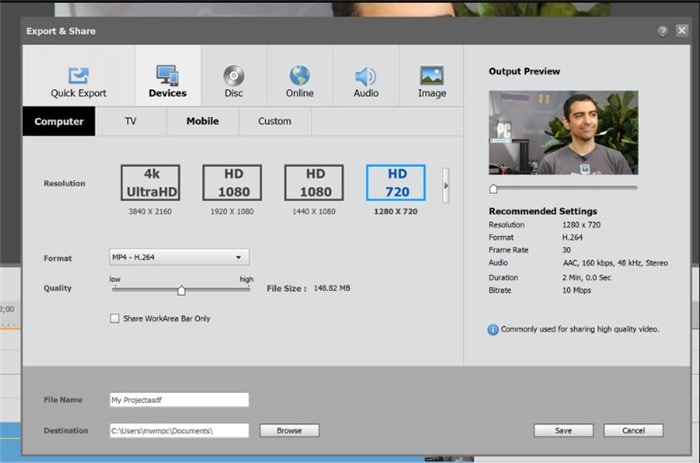
- Final Cut Pro
URL: https://www.apple.com/ca/final-cut-pro/
Final Cut Pro es un programa de edición hecho específicamente para Mac OS. Este programa es similar a Adobe Premiere Pro con funciones complicadas y expertas. Grandes producciones como X-Men Origines, John Carter y Focus, han sido editadas con Final Cit Pro. No hay un solo formato de video que no sea compatible con este programa.
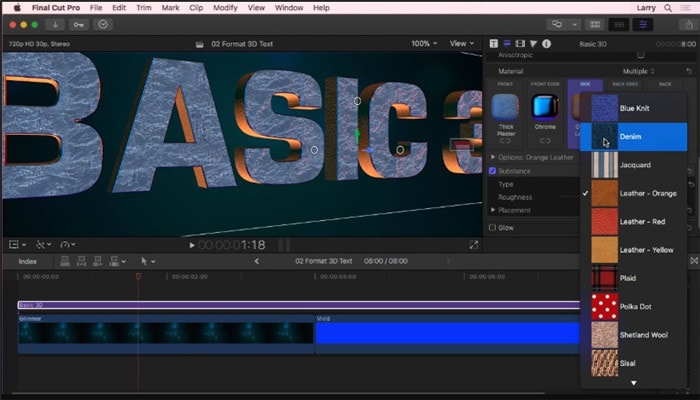
- Lightworks
Lightworks es un programa de edición avanzado con una interfaz sencilla e intuitiva. Puedes acceder a mucho contenido de audio y video libre de derecho de autor. Funciona para edición de video en 4k. El programa permite edición y recorte de la línea del tiempo. Además, puedes exportar tus videos directo a Vimeo, YouTube, SD/HD y 4k.
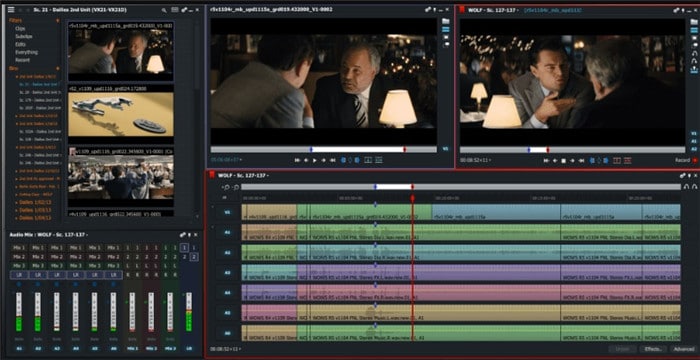
- Adobe After Effects
URL: https://www.adobe.com/products/aftereffects.html
Adobe After Effects funciona como un editor básico con un transcodificador de medios y editor de audio. Incorpora efectos visuales digitales, aplicación de composición profesional y gráficos en movimiento que se utilizan principalmente para la producción de televisión y otros fines de postproducción. Funciona de manera excelente con varios plug-ins y es compatible con otras aplicaciones de Adobe.
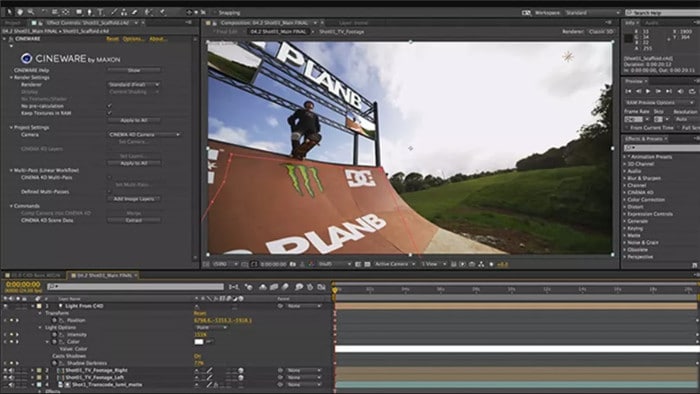
- Cyberlink Power Director
URL: https://www.iskysoft.com/article/powerdirector-video-editor-for-mac.html
Cyberlink Power Director viene con una serie de funciones tanto para principiantes como para editores profesionales de video. Con este programa puedes controlar por completo el contenido del video. Te ofrece, también, edición de video en vivo con una interfaz sencilla. Sus excelentes herramientas visuales te permiten combinar, cortar, rotar, aplicar efectos, dividir, recortar, etc.
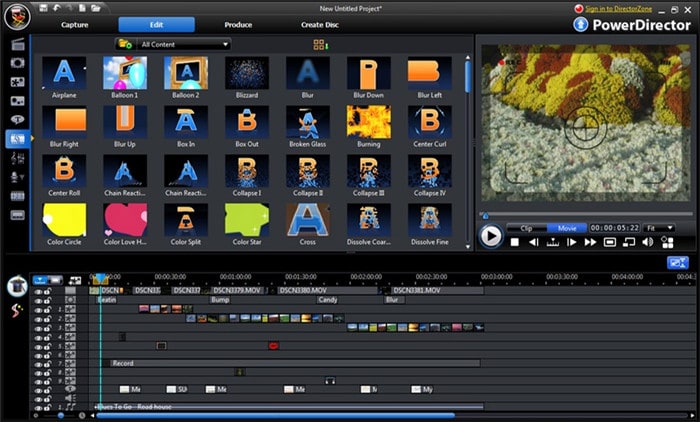
- Movie Edit Pro – Video Editor
URL: https://apps.apple.com/us/app/movie-edit-pro-video-editor/id972430525?mt=12
Los profesionales pueden usar Movie Edit Pro Video Editor, ya que incluye todas las funciones que un editor necesita para sus videos. Te permite combinar, editar, y retocar los videos con increíbles efectos. Algunas de sus maravillosas funciones incluyen cortar, recortar, girar, dividir, filtros, efectos, añadir subtítulos, transiciones, etc. Puedes elegir entre 38 transiciones y 24 filtros profesionales.
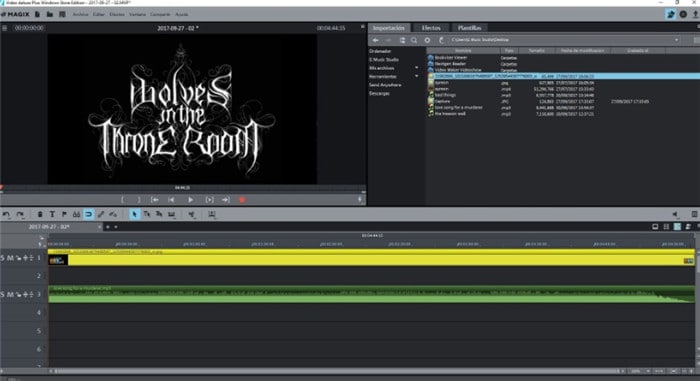
- Kdenlive
URL: https://kdenlive.en.softonic.com/mac
Kdenlive es un avanzado editor gratuito disponible para Windows y Mac. Incluye un paquete de funciones versátiles con algunos efectos especiales de caricatura. El programa también contiene muchas herramientas abiertas para edición de videos.

- OpenShot Video Editor
URL: https://www.openshot.org/download/
OpenShot Video Editor es compatible con Windows, Linux y Mac. Puedes crear títulos animados en 3D, editar audio, recortar clips, integración de escritorio, etc. Te será fácil animar y recortar tus videos con sus excelentes funciones de edición.
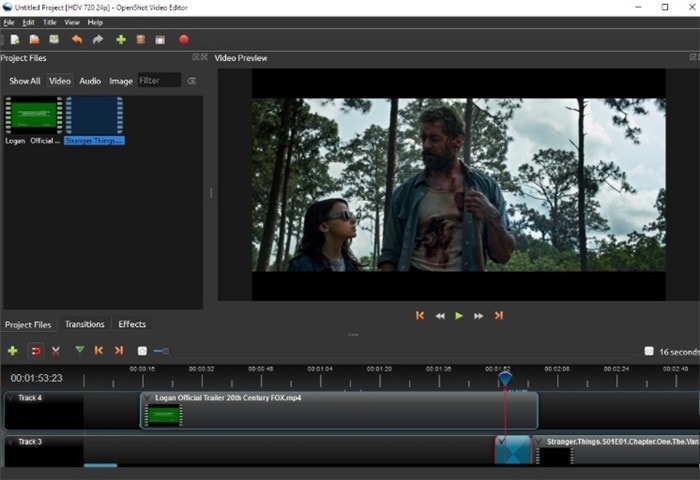
- Shotcut
URL: https://shotcut.org/download/
Shotcut es otro editor gratis para Mac, Linux y Windows. Con una amplia compatibilidad de formatos, el programa es útil para resoluciones de hasta 4k. Incluye, además, funciones necesarias de edición como efectos de audio y video, compatibilidad máxima de formatos, codec independiente, y soporte de sistema con monitoreo.
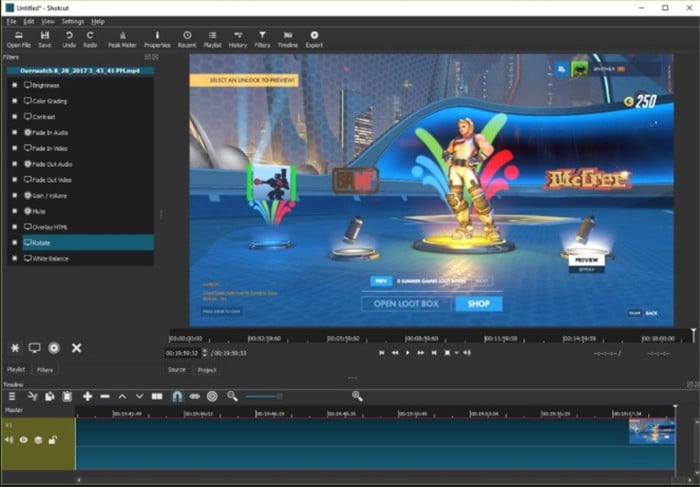
Conclusiones:
Ahora puedes descargar con facilidad alternativas a GoPro Quik para Mac de las 15 mejores que te hemos mencionado. A menos que seas algo técnico con los detalles y te guste analizar las opciones, te recomendamos Wondershare UniConverter como la mejor herramienta y de mayor calidad para disfrutar de notables funciones de edición de vídeo con una interfaz sencilla.
Manuel Gonzalez
staff Editor